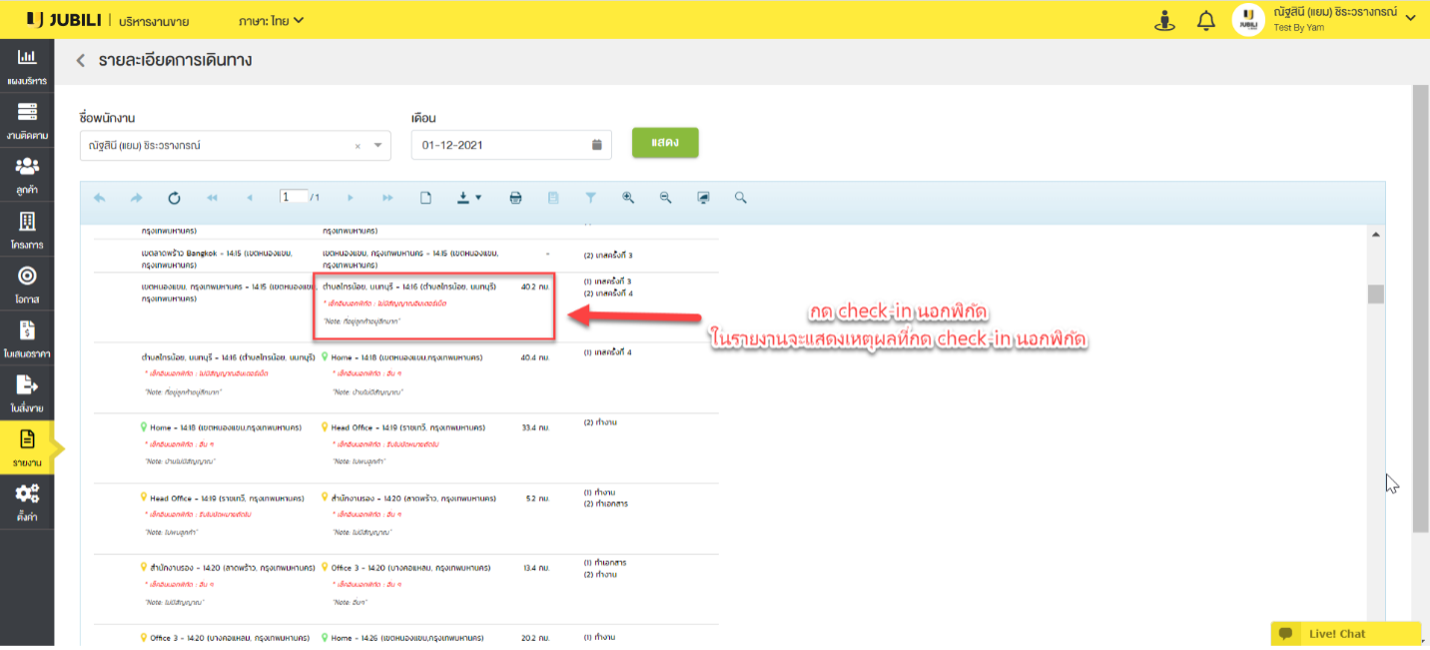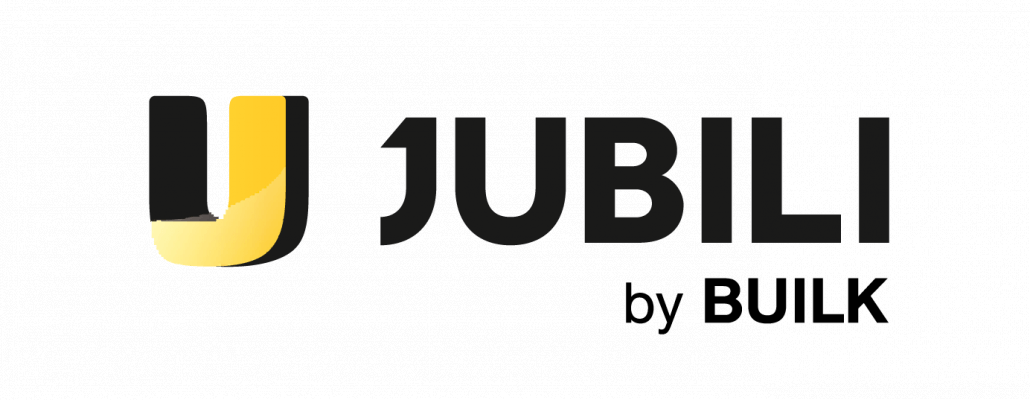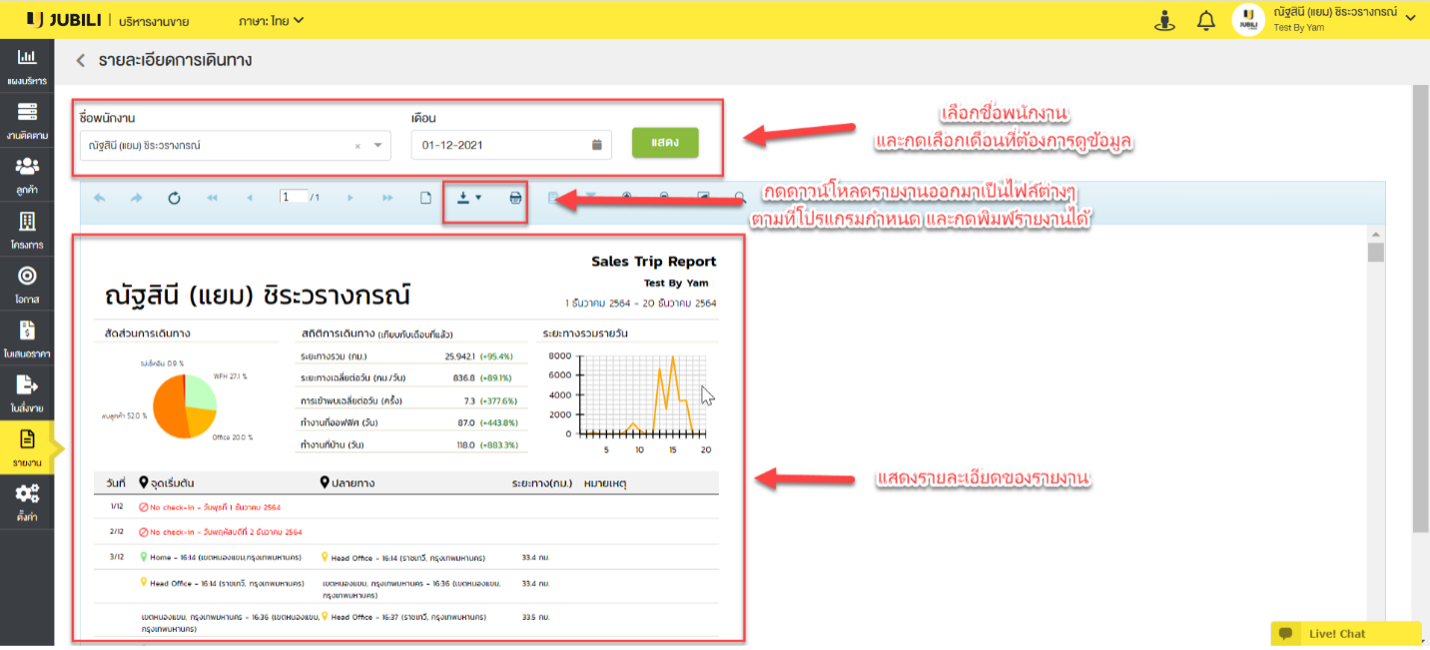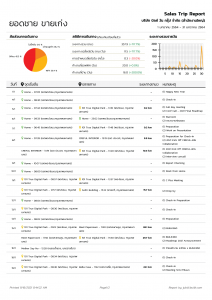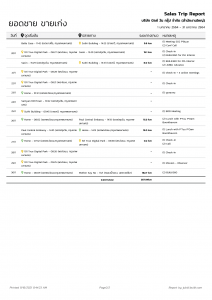ช่วงทดลองใช้ฟรี!
ตั้งแต่ 15 กันยายน 64 – 31 ธันวาคม 64
ส่วนเสริมที่จะช่วยให้การใช้งาน JUBULI by BUILK เต็มประสิทธิภาพมากขึ้น
Add-On Check-in บนระบบได้ พร้อมรายงานสรุปการเดินทาง
Check In ทำงานที่ office ที่บ้าน ออกไปพบลูกค้า ได้ทุกที่ ทุกเวลา บน JUBILI by BUILK ที่เดียวจบ
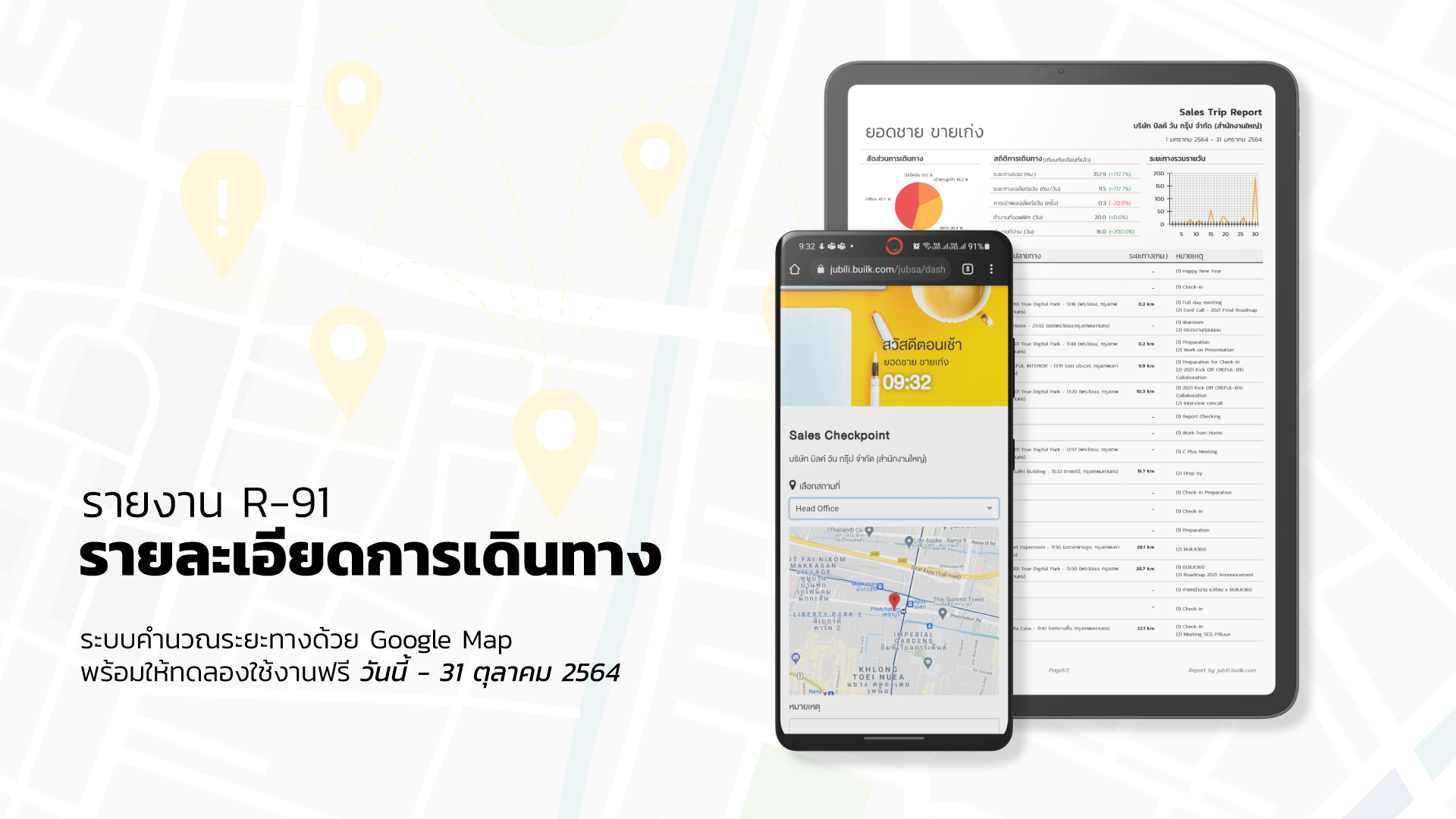
Check-in บนระบบ
ทำงานจากที่ไหนก็ได้ ทุกคนรู้ความเคลื่อนไหว
ADD ON Service
ติดต่อ
ฝ่ายขาย
ระบบ Check-in
สามารถตรวจสอบการเข้าพบลูกค้าของทีมขายแต่ละคน ชื่อสถานที่ และสาเหตุการเข้าพบ พร้อมนำไปคำนวนค่าเดินทางได้อย่างแม่นยำ
- เพิ่มความสะดวกให้ทีมขาย ทำอะไร ที่ไหน ก็เช็คอินได้
-
เพิ่มความสะดวกสบายในการ Sales trip report ให้กับเซลล์ทีม
- หัวหน้าเห็นการเข้าพบลูกค้าในแต่ละวันได้ง่ายกว่าเดิม
- เข้าไปเป็นส่วนช่วยในการคำนวนค่าเดินทางให้บัญชี
- รายงาน R-91 สรุปการ Check-in และรายละเอียดการเดินทางของแต่ละบุคคล
ลงทะเบียนเพื่อเปิดใช้งานCheck-in บนระบบได้
สามารถลงทะเบียนสนใจการใช้งานจากฟอร์มลงทะเบียนด้านบน
หรือติดต่อได้ที่
คุณบลูม :: 086-325-5274
คุณชัช :: 093-645-9915
LineOA :: @JUBILI
วิธีการใช้งาน ระบบ Check-in และรายงาน R-91 รายละเอียดการเดินทาง
สำหรับการใช้งาน Check – in สามารถใช้งานได้ทางคอมพิวเตอร์ โทรศพท์มือถือ และ Tablet (แนะนำให้ใช้ผ่านทางโทรศัพท์มือถือจะมีประสิทธิภาพดีที่สุด เนื่องจากเป็นสัญญาณผ่านเครือข่ายโทรศัพท์มือถือ หากเปิดใช้งานผ่านสัญญาณ Wi-Fi จะจับสัญญาณตาม location ที่ปล่อยสัญญาณหลัก)
วิธีการตั้งค่าเปิดระบบ Check – in
1. ไปที่ตั้งค่ากิจการ => ข้อมูลกิจการ => กดแก้ไข => เปิดใช้งานฟังก์ชั่นเช็คอินด้วยสถานที่ => เปิดใช้งาน GeoFence (ระบุตำแหน่ง GPS จากอุปกรณ์) => กดปุ่มบันทึก
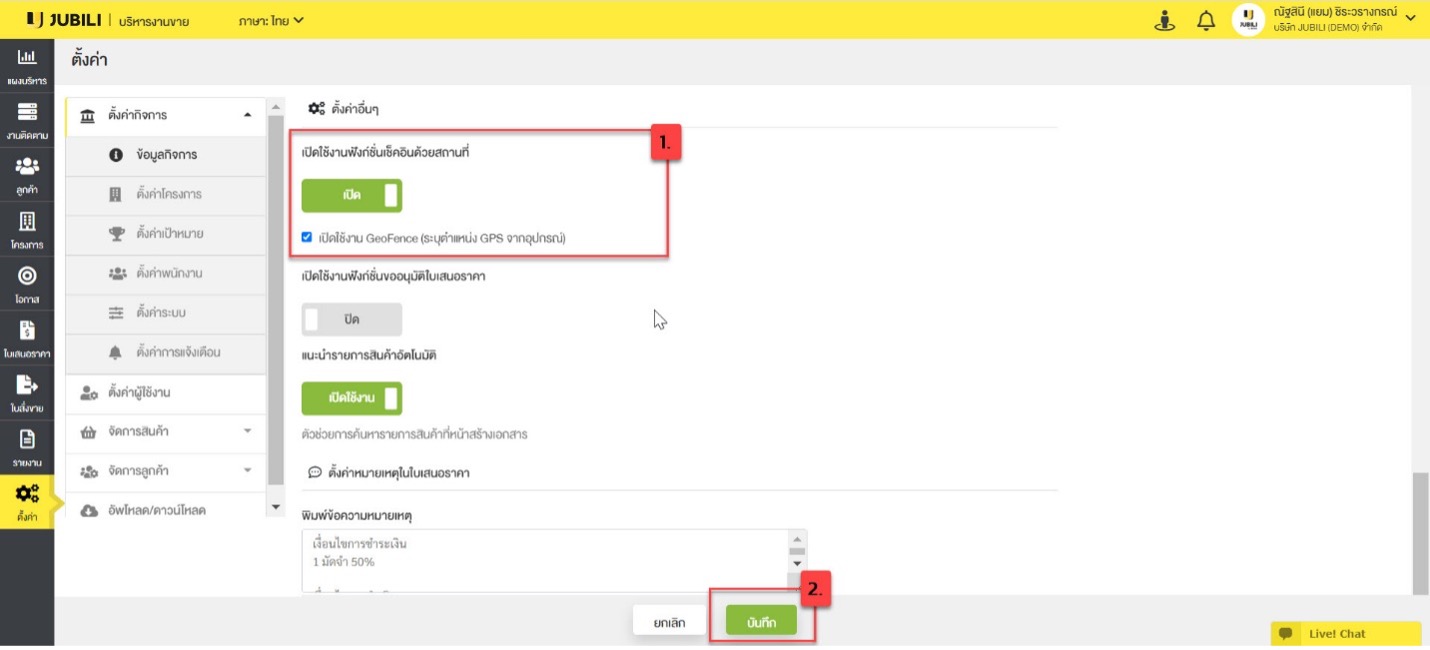
2. Sales สามารถไปที่ตั้งค่าผู้ใช้งานเพื่อเปิด location สถานที่ Check – In บ้านก่อน สำหรับการ Check – in ในกรณีถ้าเริ่มการทำงานจากที่บ้านได้ค่ะ
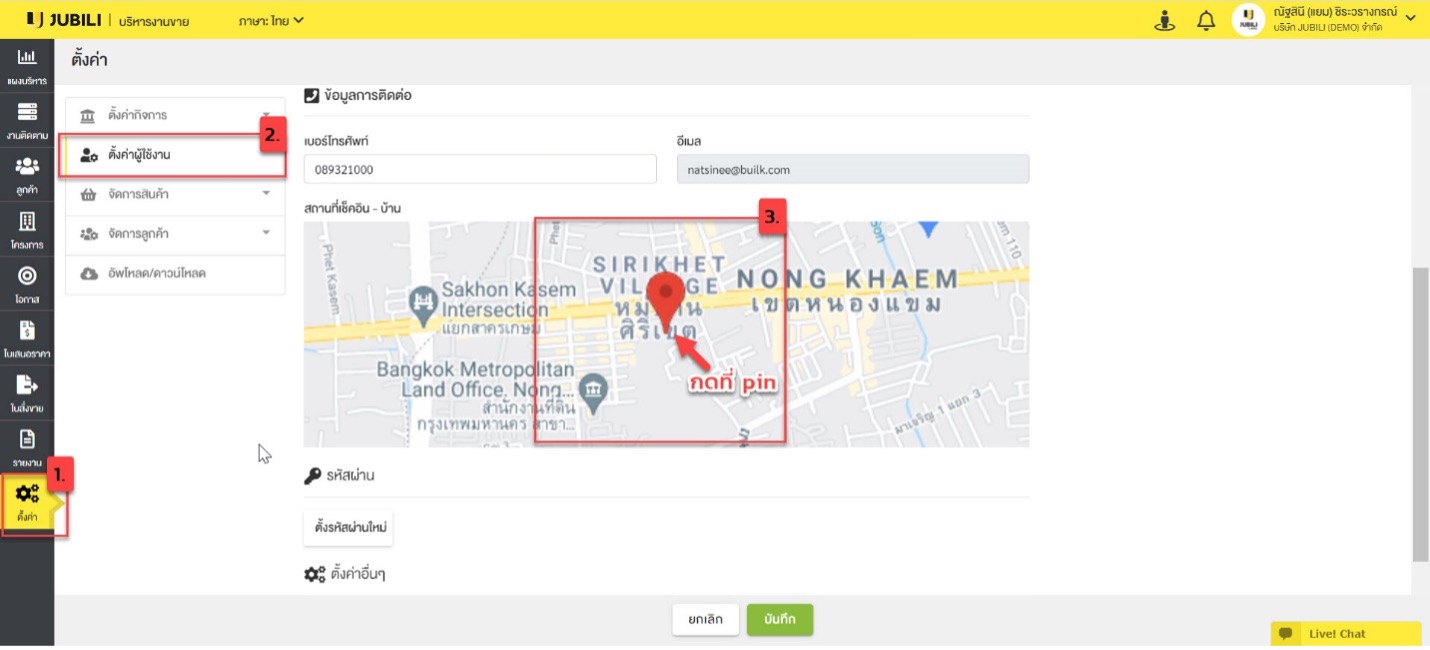
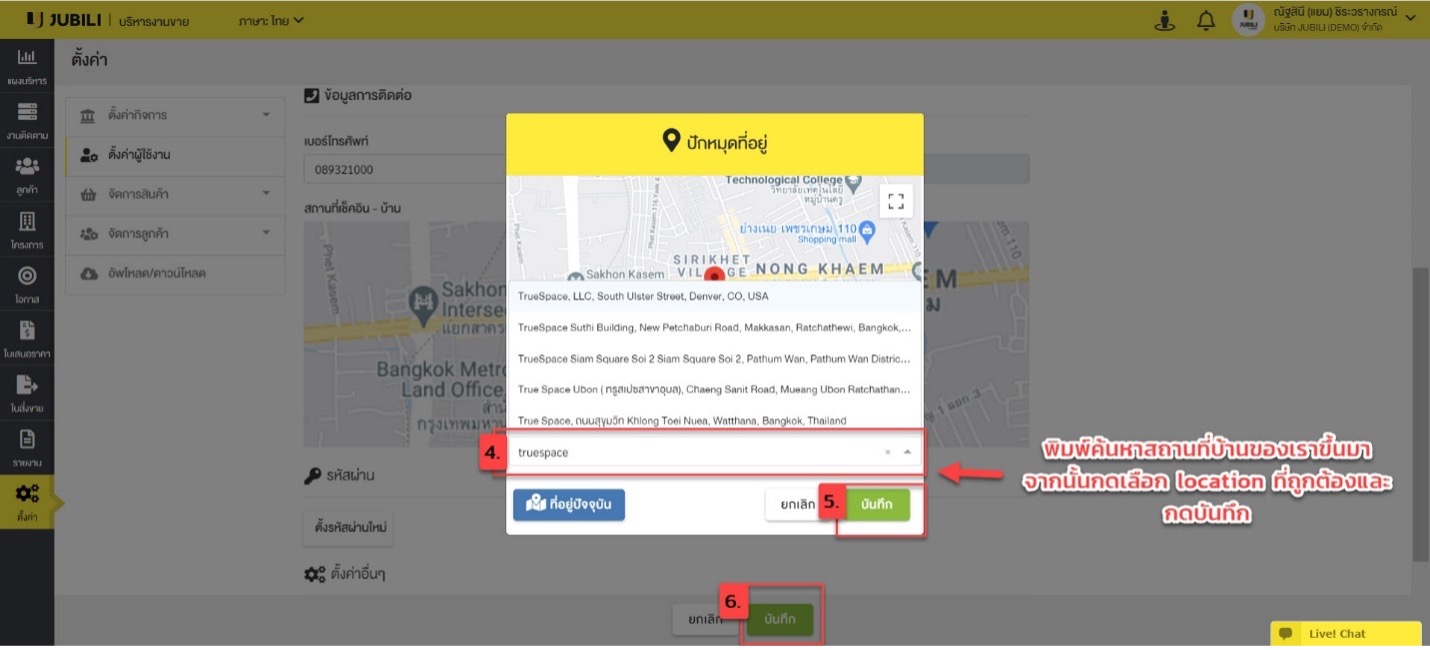
วิธีการ Check – in สามารถทำได้ตามขั้นตอนดังนี้ค่ะ
- ถ้ามีการ check-in สามารถกดที่รูปคน เพื่อเข้าไป check-in ได้ตามรูปภาพ
- เมื่อกดเข้ามาที่หน้า check-in แล้ว จะสามารถเลือกสถานที่ในการ check-in ได้
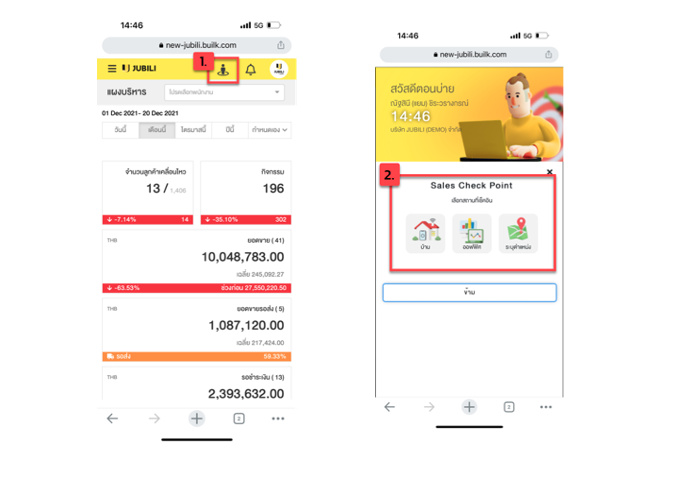
- ในกรณีที่ต้องการ check-in ที่บ้าน สามารถกดที่ icon บ้าน ใส่รายละเอียดที่ต้องการในบันทึกช่วยจำ และกดปุ่ม check-in
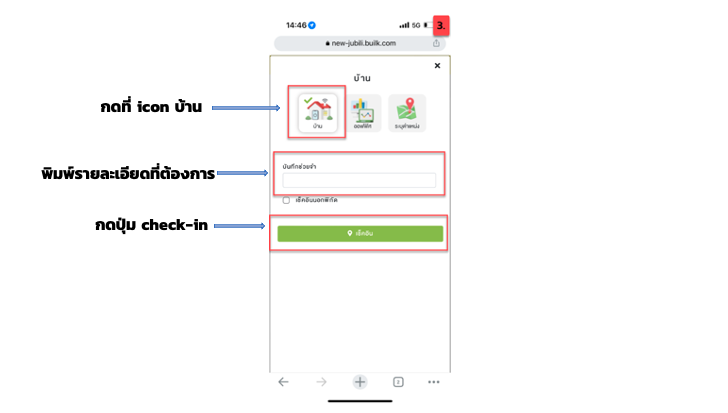
- ในกรณีที่ต้องการ check-in ที่ออฟฟิศ สามารถกดที่ icon ออฟฟิศ (ในกรณีถ้ามีออฟฟิศหลายสาขา สามารถกดเลือกสาขาที่ต้องการเช็คอินได้ หากมีการตั้งค่าที่อยู่ออฟฟิศไว้มากกว่า 1 สาขา) ใส่รายละเอียดที่ต้องการในบันทึกช่วยจำ และกดปุ่ม check-in
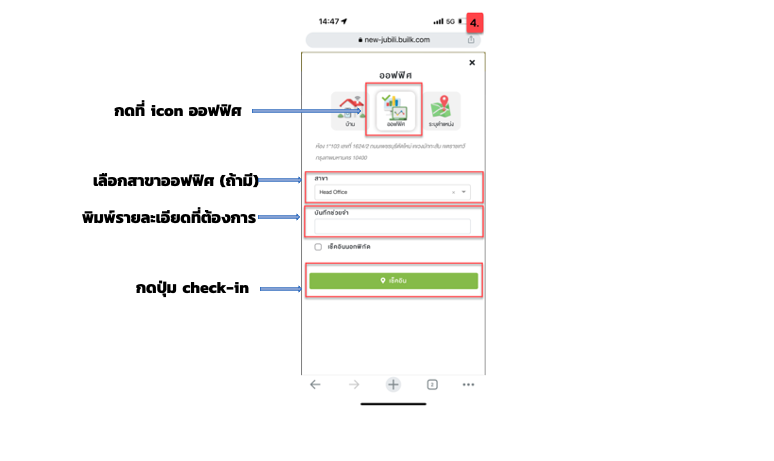
- ในกรณีที่ต้องการ check-in ระบุสถานที่เอง สามารถกดที่ icon ระบุตำแหน่ง ใส่รายละเอียดที่ต้องการในบันทึกช่วยจำ กดปุ่มถัดไป พิมพ์ค้นหาสถานที่หรือกดปุ่มที่อยู่ปัจจุบัน เมื่อเรียบร้อยชื่อสถานที่ๆค้นหาจะแสดง และกดปุ่ม check-in
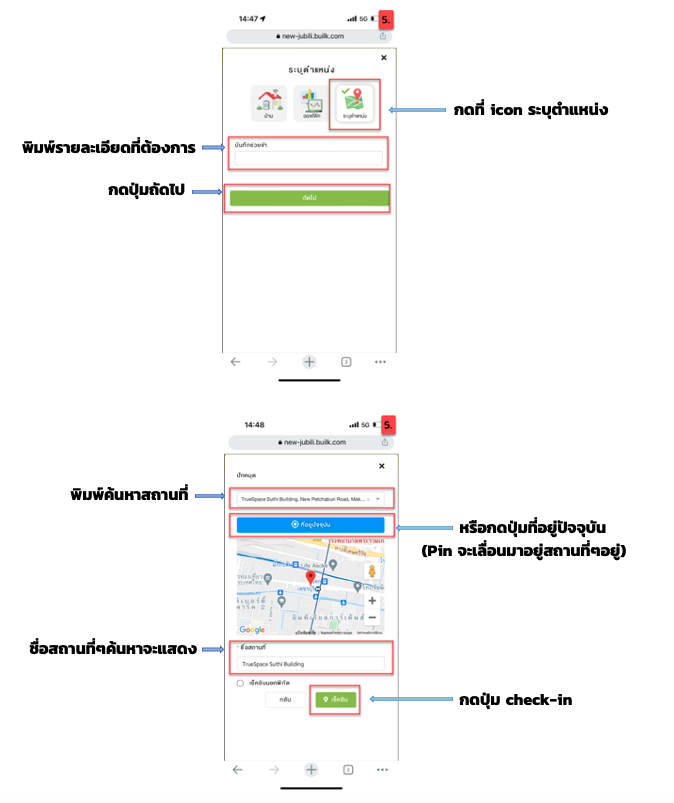
- ในกรณีที่ check-in นอกพิกัด จากสถานที่ๆอยู่ ณ ปัจจุบัน ด้วยสาเหตุต่างๆ สามารถกกที่เช็คอินนอกพิกัด ในแต่ละสถานที่ได้ (บ้าน, ออฟฟิศ และระบุตำแหน่ง)
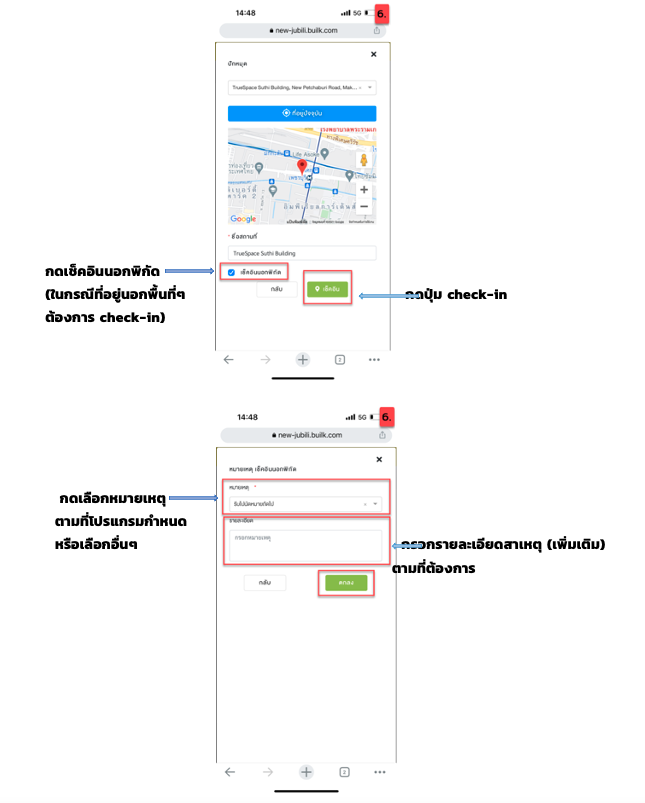
หมายเหตุ ในกรณีที่โปรแกรมไม่สามารถเช็คอินได้ เพราะกำลังประมวลผลค้นหาสถานที่ (อาจจะเกิดจากสัญญาณอินเตอร์เน็ต) โปรแกรมจะแจ้งเตือน “โปรดรอสักครู่…ระบบกำลังดาวน์โหลดแผนที่” และไม่ให้กดปุ่ม check-in เมื่อโปรแกรมค้นหาสถานที่เรียบร้อยแล้ว ถึงจะสามารถกด check-in ได้
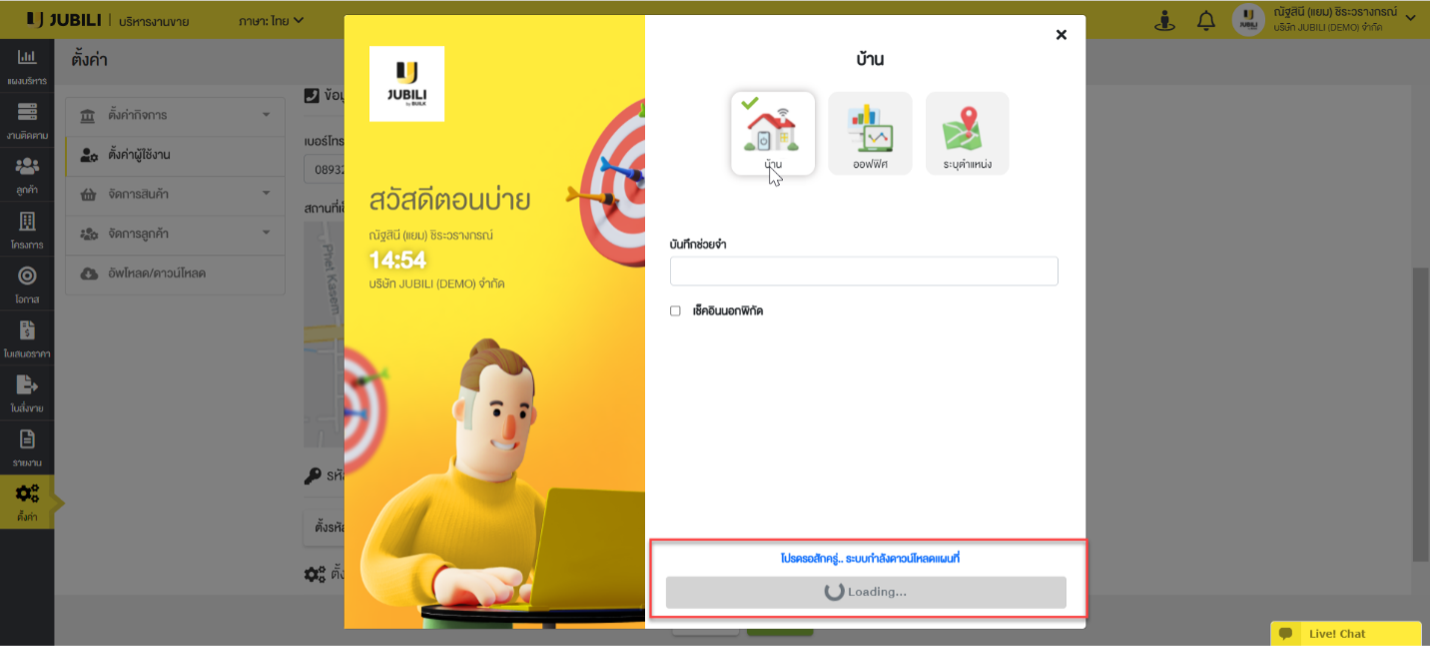
รายงาน R-91 สรุปรายละเอียดการเดินทาง
เมื่อมีการ check-in ในแต่ละครั้ง ข้อมูลที่ check-in จะมาแสดงในรายงาน R-91
- Sale Manager หรือ Admin สามารถเลือกชื่อพนักงานเพื่อวิเคราะห์ข้อมูล (ถ้าเป็น sales จะดูได้เฉพาะข้อมูลของตนเอง)
- เลือกเดือนที่ต้องการดูข้อมูล และกดตกลง
- แสดงรายละเอียดของรายงาน
- สามารถกดดาวน์โหลดรายงานออกมาเป็นไฟล์ต่างๆตามที่โปรแกรมกำหนด และกดพิมพ์รายงานได้

หมายเหตุ ในกรณีที่กด check-in นอกพิกัด และใส่เหตุผลในการ check-in นอกพิกัด รายงานจะแสดงข้อมูลสถานที่ และเหตุผลที่บันทึก